Ubuntu开发之——设置Mac主题
一 概述
本文主要讲述Linux 18.0.4下,将系统设置成高仿Mac。使用到的工具:
- Linux 18.0.4:Linux 18.0.4及以上系统
- gnome-tweak-tool:主题配置工具(用于设置:主题,图标,背景灯)
- chrome-gnome-shell:浏览器安装扩展User Themes(主题配置中的主题)
- 主题:Sierra-light-solid.tar.xz(主题配置文件)
- 主题图标:MacOSX-cursors.tar.xz和MacOSX-icon-theme.tar.xz
- 壁纸(背景)文件:HighSierra-wallpapers.tar.xz
二 设置后的效果图
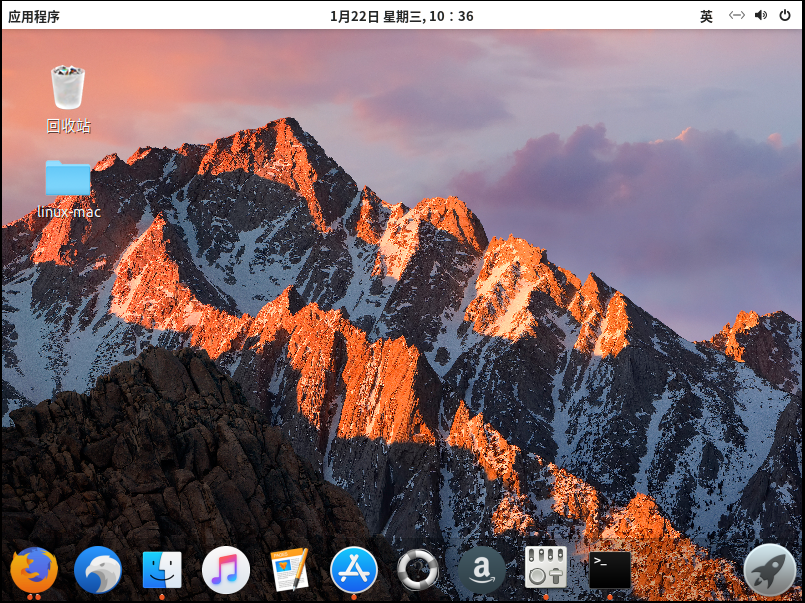
三 软件下载
3.1 主题配置工具下载(优化配置)
安装主题配置工具(gnome-tweak-tool)
1
sudo apt install gnome-tweak-tool
3.2 User Themes 主题下载及配置
安装主题插件,并开启主题
1
sudo apt install chrome-gnome-shell
浏览器安装扩展(将网址https://extensions.gnome.org/复制到火狐浏览器中打开)

安装User Themes(点击User Themes,进入插件后,将滑块打开)

安装Dash to Dock(Dock居中显示)

3.3 主题资源下载
3.3.1 地址
- 主题下载地址:https://www.opendesktop.org/p/1013741/
- 图标下载地址:https://www.opendesktop.org/p/1218021/
- 鼠标下载地址:https://www.opendesktop.org/p/1241071/
- 壁纸下载地址:https://www.pling.com/p/1212719/
3.3.2 下载(以主题下载为例)
- 点击右侧的Download,从下拉列表中选择下载

3.3.3 创建主题文件夹(如没有)
- 主题文件夹: usr/share/themes
- 图标文件夹位置:usr/share/icons
- 壁纸文件夹位置:usr/share/backgrounds
3.3.4 将主题及图标相应的下载资源解压到对应的文件夹内(sudo 权限-以主题为例,图标,背景类似)
1 | sudo tar -xzvf Sierra-compact-light.tar /usr/share/themes/ #因为在Download文件夹内打开终端 |
四 优化配置
在软件列表或搜索输入框中输入"tweaks"或“优化”,打开优化配置

在外观选项卡中,配置主题,背景和锁屏显示

在扩展选项卡中配置Dock等选项

其他设置如:登录苹果主题等不再赘述(设置后的效果见开头)
五 参考
- Ubuntu18.04主题更换为 Mac OS high Sierra美化教程
- Ubuntu18.04(Gnome桌面)主题美化,Mac私人定制
- 所用资源文件-百度网盘